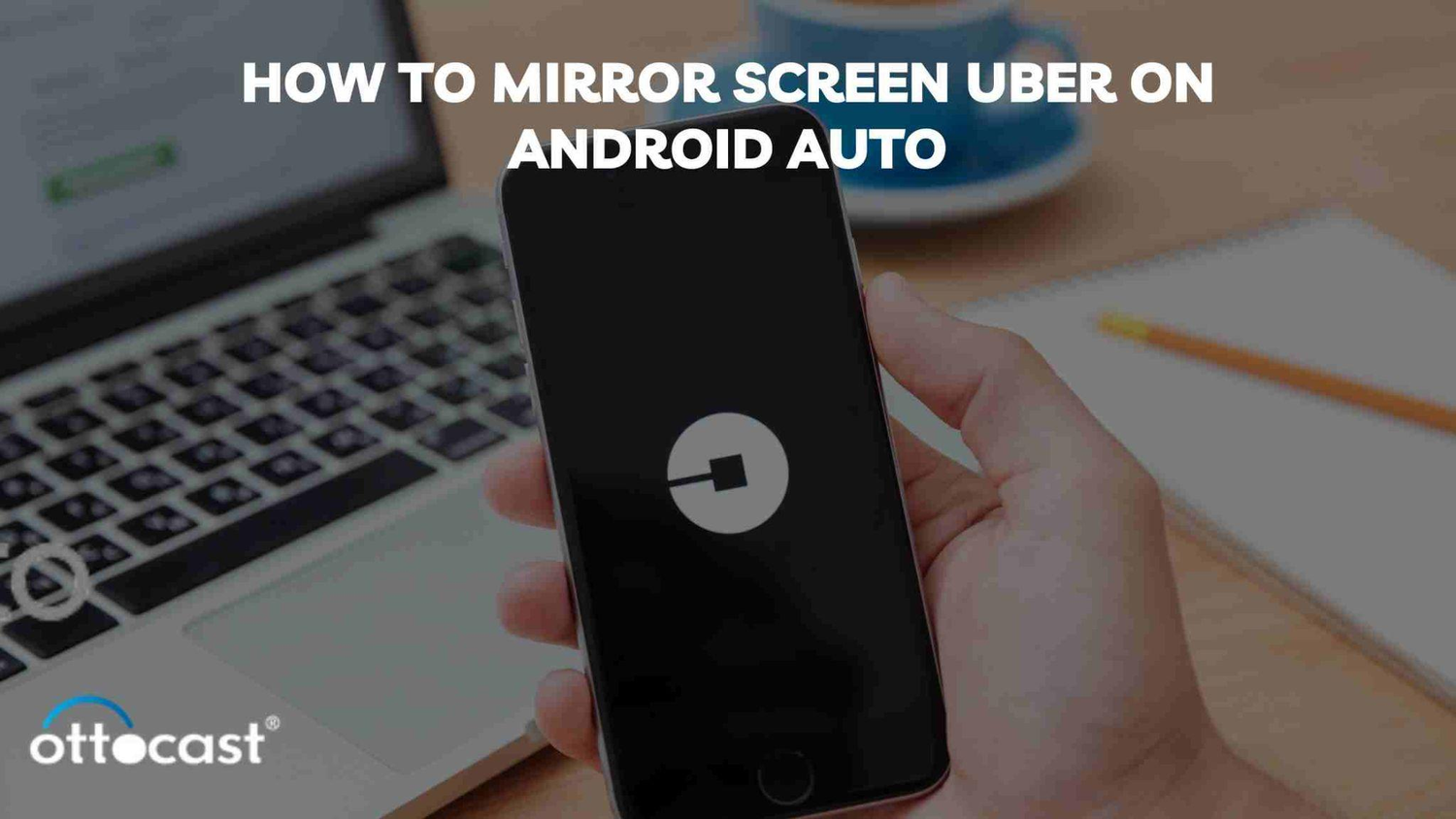Du kan forbedre din køreoplevelse ved at spejle din telefons skærm til bilens skærm. Fra førersædet kan du ikke kun få adgang til dine yndlingsmedier og apps, men også køre sikkert og håndfrit. At spejle din telefon til bilens skærm kan dog virke som en vanskelig opgave. Dette indlæg vil guide dig gennem processen med at spejle din telefons skærm til bilens, både for Android- og iOS-smartphones.
Bilens infotainmentsystem kan vise din telefons skærm takket være en teknologi kaldet telefonskærmspejling. Mange metoder, såsom kablede og trådløse forbindelser samt tredjepartsenheder, kan bruges til dette. Det er derfor, så mange ønsker at spejle deres telefonskærme til bilens instrumentbræt. Så skærmspejling til Android Auto er uden tvivl vores topvalg, når det kommer til telefoncasting til bilskærme. Målet med Android Auto, en populær skærmspejlingsløsning til biler, er at spejle skærmen på din Android-telefon til bilens instrumentbræt.
Ved at følge instruktionerne kan du aktivere skærmspejling til Android Auto, hvis du ejer en Android-telefon.
Trin 1: På din Android-telefon skal du downloade "Android Auto"-appen fra Google Play. Brug et kabel til at forbinde din telefon til køretøjet.
Trin 2: På bilens infotainmentskærm skal du trykke på Android Auto-ikonet. Derefter vil du opdage, at du nu kan få adgang til applikationer og foretage opkald ved hjælp af Android-telefonens skærm i din bil.
Trin 3: For at spejle din Android-telefon trådløst, tænd for Bluetooth-parring, hvis din bil understøtter trådløs Android Auto.
Forståelse af skærmspejling på Android Auto
Grundlæggende om skærmspejling med Android Auto
Med skærmspejlingsteknologi kan en computer, tablet eller telefon trådløst projicere et identisk billede af sin skærm på en anden enhed. Du sender din valgte modtager et "spejlbillede" af din enhed. Du kan ofte spejle et vindue, et åbent program eller hele din smartphones skærm. At bruge Android Auto til at spejle din telefons skærm til bilens skærm kan hjælpe dig med at køre mere sikkert og behageligt. Det giver adgang til musik, video og GPS-navigation på din telefon, så du kan bruge det under kørslen.
Administrer applikationer
Du kan bruge bilens centrale touchskærm til at få adgang til og starte apps på din telefon med et enkelt tryk.
Brug lydfunktionen på din telefon.
Brug lydsystemet i din bil til at afspille lyde fra din telefon.
Brug stemmeinstruktioner
For at bruge din telefon med stemmekommandoer skal du bruge mikrofonerne på din enhed. For eksempel kan du få læst tekstbeskeder højt ved hjælp af Google Assistant.
Kør rundt
Brug GPS'en på din telefon til at få præcise anvisninger. For at kunne give ruteanbefalinger under kørslen får Android Auto nu adgang til din seneste søge- og browserhistorik.
Få adgang til medier
Fra bilens instrumentbræt kan du streame musik, podcasts og andet indhold.
Android Auto er nemt at bruge og opsætte. Det føles også som om, du bruger din telefon, da det spejler din telefons skærm på bilens instrumentbræt. Du kan undgå at fumle med din fysiske telefon, mens du kører. At have din telefon spejlet på skærmen i din bil kan forbedre din køreoplevelse betydeligt. Det giver dig mulighed for at bruge GPS-navigation, få adgang til din yndlingsmusik og apps samt køre håndfrit. Følgende er nødvendigt for at bruge spejlskærm-funktionen til Android Auto: en telefon med Android 8.0 (Oreo) eller nyere, en aktiv dataforbindelse, et kvalitets USB-kabel og en kompatibel bil. En almindelig metode til at projicere en Android-telefons skærm til bilens system er Android Auto. Det fungerer med de fleste moderne billydsystemer samt Android-telefoner med version 6.0 eller nyere. For at bruge Android Auto skal du downloade "Android Auto"-appen fra Google Play på din Android-telefon. De primære alternativer, Apple CarPlay og Android Auto, fungerer på samme måde som MirrorLink. Enten en Android- eller Symbian-telefon vil fungere, men stort set alle Android-telefoner bør kunne håndtere MirrorLink.
Android Auto spejlskærm kræver ikke root
En Reddit-bruger hævder, at selvom Android Auto (AA) mangler en skærmspejlingsfunktion, findes der nogle få løsninger. For at bruge Screen2Auto uden root, følg disse trin:
I dine indstillinger skal du afinstallere Android Auto-opdateringer. Installer Android Auto version 6.6 efter at have downloadet den. Aktivér ukendte kilder, udviklerindstillinger, og åbn derefter Android Auto-indstillingerne. Vælg applikationens tilstand. Creator Install og download AAstore. Installer screen2auto efter at have downloadet det fra AAstore. Installer screen2auto og giv fuld adgang.
Forbind din telefon til Android Auto. Her er nogle tips til at bruge disse alternativer:
Tænd for udviklertilstand for både AA og din telefon. Tillad ukendte apps i indstillingerne for nyligt installerede applikationer. Ryd cachen. Sæt AA på pause og genoptag. Åbn Fermata Auto-webbrowseren og vælg YouTube-fanen.
Fordi MirrorLink giver appen fuld kontrol over head unit-skærmen, kan den sende alle slags data til skærmen. Android Auto begrænser derimod typen af apps, der kan bruges. Disse apps skal afspille lydfiler og tilbyde beskedtjenester; de kan ikke overtage skærmen.
Trin-for-trin guide til spejling af Uber på Android Auto

Indledende opsætning til skærmspejling
Sådan bruger du MirrorLink til at spejle en Android-telefon til bilens skærm:
Brug et opladningskabel til at forbinde Android-mobilen til bilens radio.
Gå til Indstillinger.
Vælg Tilslut.
Vælg Yderligere forbindelsesparametre
Vælg MirrorLink.
Aktivér USB-forbindelsen til en bilfunktion.
Trinene til at bruge AAAD-appen til at spejle skærmen på en Android-telefon til et køretøj er som følger:
Brug et USB-kabel til at forbinde telefonen til bilens USB-port.
Klik på Android Auto på bilens touchskærm fra telefonens skærm.
For at få adgang til AAA Mirror Plus, klik
Vælg Start nu på telefonen.
Tænd for funktionen, der tillader applikationen at ændre systemindstillinger.
Spejling af Uber specifikt
Prøv disse trin for at bruge spejling af skærm til Android Auto for din Android-telefon til bilens instrumentbræt:
Åbn Google Play og download Android Auto-appen.
Brug et USB-kabel til at forbinde din telefon til din bil.
Klik på Android Auto-ikonet på infotainmentskærmen i dit køretøj.
For at bruge Android Auto trådløst, tænd for Bluetooth-parring.
Giv din telefon adgang til Android Auto.
Her er nogle tips til effektiv Android Auto-navigation i Uber:
Within the Uber configuration: Navigate first, then arranged as means or Maps on Google
Utilize Maps.Google The Adjacent A 2024 Uber Driver App instruction may be found on Hustler's Society.
Spejling uden root-adgang
Du kan caste skærmen på din smartphone til en anden enhed, såsom en computer eller smart-TV, ved hjælp af forskellige skærmspejlingsapps, der findes på Google Play Butik. Til dette kan apps som AirDroid, ApowerMirror og Google Home være nyttige. Husk, at nogle af disse apps kan have begrænsninger afhængigt af din enhed og Android-version. Via USB-debugging kan du bruge Android Debug Bridge (ADB) til at spejle skærmen på din smartphone til en computer. Root-adgang er ikke nødvendig for dette, men du skal forbinde din enhed til en computer og aktivere Udviklerindstillinger. Efter tilslutning kan du spejle skærmen med programmer som scrcpy. Nogle smartphoneproducenter tilbyder egne skærmspejlingsmuligheder. For eksempel kan du spejle skærmen til andre enheder, der er kompatible med Samsung-enheder, takket være en funktion kaldet Smart View eller Samsung DeX. På både din Android-smartphone og den enhed, du vil spejle til, kan du installere fjernskrivebordsapplikationer som TeamViewer eller AnyDesk. Med disse applikationer kan du virtuelt spejle skærmen og betjene din Android-telefon fra en anden enhed. Med skærmspejlingsteknologi kan en computer, tablet eller telefon trådløst projicere et identisk billede af sin skærm på en anden enhed. Du sender din valgte modtager et "spejlbillede" af din enhed. Du kan ofte spejle et vindue, et åbent program eller hele skærmen på din smartphone.
Fejlfinding af udfordringer med skærmspejling

Forbindelses- og ydelsesproblemer
Hvis du oplever problemer med skærmspejling, prøv følgende:
Bekræft din forbindelse.
Bekræft, at din WiFi-forbindelse er stabil, og at alle dine enheder er tilsluttet den. Et andet valg er at slukke for Bluetooth på dit fjernsyn.
Enhedsgenstarter
Ved forsinkelse kan begge enheder genstartes.
Bekræft TV-indgangen.
Bekræft, at skærmspejling, ikke noget andet som HDMI, er valgt som inputtilstand på dit TV.
Opgrader programmet
Firmware eller software, der er for gammel, fungerer muligvis ikke korrekt. Prøv at genstarte din enhed, hvis du stadig oplever problemer med AirPlay efter opdatering af din iOS-version.
Skærmspejling fungerer muligvis ikke af yderligere årsager, såsom:
Der er inkompatibilitet mellem dine enheder.
Der er forskellige internetforbindelser på dine enheder.
Skærmspejling er ikke aktiveret på den tilsigtede enhed.
Netværket er ustabilt eller langsomt.
Du har brug for tilstrækkelig båndbredde.
Buffering eller ustabil skærmspejling kan skyldes et dårligt eller ustabilt Wi-Fi-signal, et almindeligt problem, når skærmspejlingsforbindelsen mistes. Problemer med netværkskonfiguration: Firewall og sikkerhedsindstillinger på netværket kan forårsage problemer med skærmspejling. Følgende er nogle ofte stillede spørgsmål vedrørende Android Auto samt mulige løsninger, du kan prøve ved forbindelsesproblemer.
Andre mulige årsager inkluderer inkompatibilitet mellem din telefon eller smartphone eller ændringer i indstillinger, der forstyrrer forbindelsen.
Hvordan kan jeg løse forbindelsesproblemer med Android Auto?
Her er nogle forslag til ting, du kan prøve:
Tænd din telefon igen.
Analyser dine forbindelser.
Opdater softwaren og programmerne på din enhed.
Tjek indstillingerne i Android Auto-appen.
Genmontering af USB-kablet efter det er blevet frakoblet
Efter genstart af bilens infotainmentsystem, prøv at oprette forbindelse igen.
Udskift dit USB-kabel med et bedre kvalitetskabel, som du kan stole på.
App-specifikke begrænsninger og løsninger
Først skal du sikre dig, at Android Auto understøttes både af din enhed og bilens underholdningssystem. Sørg for, at din smartphone og bil er kompatible med Android Auto, før du går videre. For at tillade ukendte kilder i Android Auto skal du muligvis aktivere udviklertilstand. For at gøre dette skal du gå til indstillingerne for Android Auto-appen på din telefon, trykke flere gange på versionsnummeret for at vise udviklerindstillinger og derefter vælge "Ukendte kilder". Uber understøtter endnu ikke Android Auto som standard, men du kan prøve at sideloade appen. For at gøre dette skal du bruge din Android Auto-smartphone til at downloade og installere Uber APK-filen fra en pålidelig kilde. Husk, at download af software fra upålidelige sider kan forårsage sikkerhedsbrud og ugyldiggøre garantier, så vær forsigtig.
Forbedring af din spejlingsoplevelse
Tips til sikker og effektiv brug
Trafiksikkerhed og bekvemmelighed balanceres af følgende foreslåede handlinger for førere, der bruger Ubers "spejl skærm til Android Auto":
Tilpas applikationerne
Brug stemmevejledningen.
Aktivér nattilstand.
Aktivér Android Auto på egen hånd.
Brug Android Auto, når det er offline.
Sluk for Android Auto.
For at spejle din telefons skærm til bilens instrumentbræt ved hjælp af Android Auto, udfør disse handlinger:
For at downloade Android Auto-appen, åbn Google Play.
For at forbinde din telefon til bilen, brug et USB-kabel.
Tryk på Android Auto-ikonet på bilens infotainmentskærm. Tænd for trådløs Bluetooth-parring til Android Auto. Brug stemmekontrolfunktionen "Hey Google" for bekvemmelighed. Undersøg alternative og supplerende løsninger. For at spejle link Android Auto, udfør følgende handlinger:
Hent Android Auto-appen ved at åbne Play Butik. Sæt donglen i bilen.
Tillad Android-enheden at oprette forbindelse til infotainmentsystemet. Gå til Indstillinger på din Android-smartphone for at finde MirrorLink. Tænd for USB-forbindelsen til din bil. Bilens instrumentbræt kan duplikere funktionaliteten af en Android-enhed takket være et Google-program kaldet Android Auto. Blandt de understøttede programmer er websøgningsfunktion, musikafspiller, SMS, telefonopkald og GPS-kortlægning og navigation. Her er nogle andre teknikker til at forbedre Android Autos funktionalitet:
Opdaterer designet
Giv appen tilladelse til at opdatere skabeloner, så længe det forbliver under den maksimalt tilladte brug.
Håndfri betjening
Stemmekommandoer til håndfri betjening tilbydes og anbefales for at reducere førerens opmærksomhed.
Konklusion
Sørg for, at din bil og smartphone er kompatible med Android Auto. Hvis ikke, overvej muligheden for at bruge skærmspejlingssoftware. For at aktivere sideloading af apps, åbn Android Auto-indstillingerne og aktiver udviklertilstand. Efter at have hentet Uber APK til Android Auto fra en pålidelig kilde, installer den. Brug Screen2Auto og andre skærmspejlingsapps som en mulighed. Ubers skærmindstillinger kan justeres for optimal synlighed og engagement på Android Auto-grænsefladen. For at sikre drift og minimere distraktioner, test indstillingerne et sikkert sted, før du kører. Respekter lokale regler vedrørende brug af mobiltelefoner under kørsel for at prioritere sikkerhed. Brug håndfri funktioner, hvor det er muligt, for at reducere distraktioner og bevare fokus under kørsel. Lær at bruge Uber-appen, før du kører, for at gøre den nemmere at bruge og reducere behovet for længere engagement.